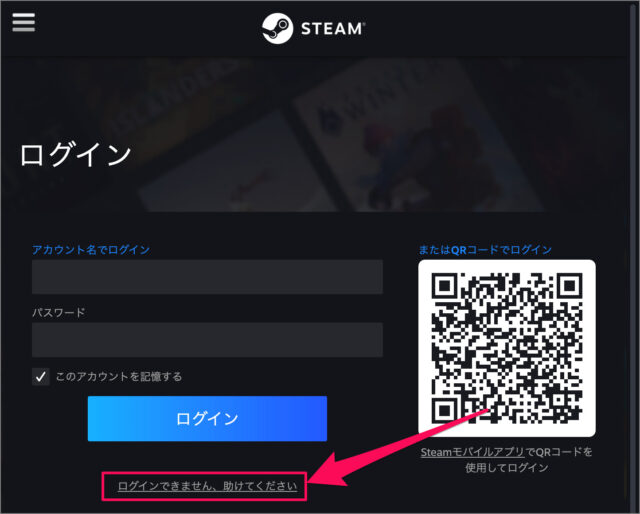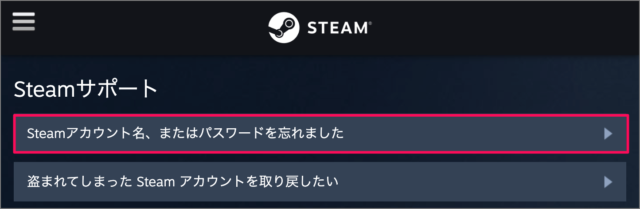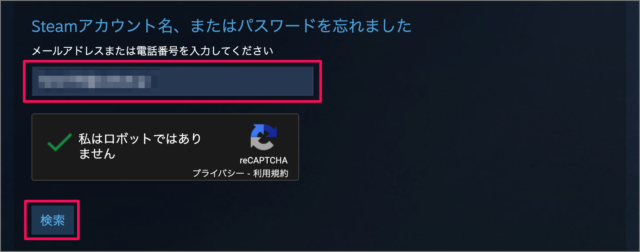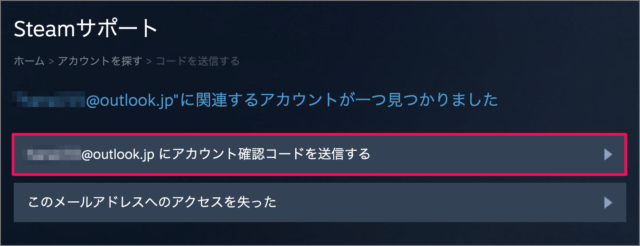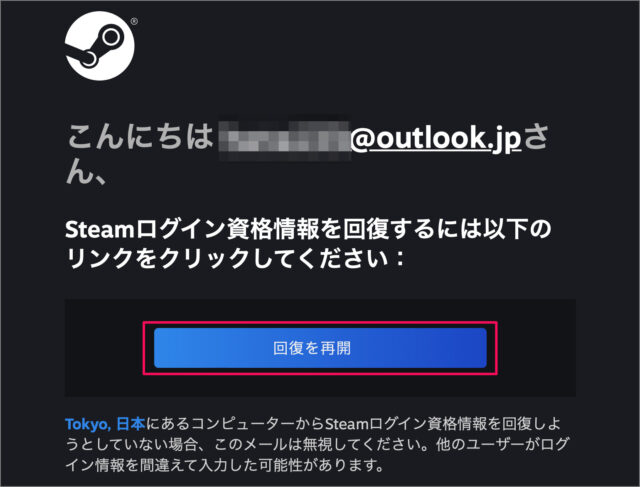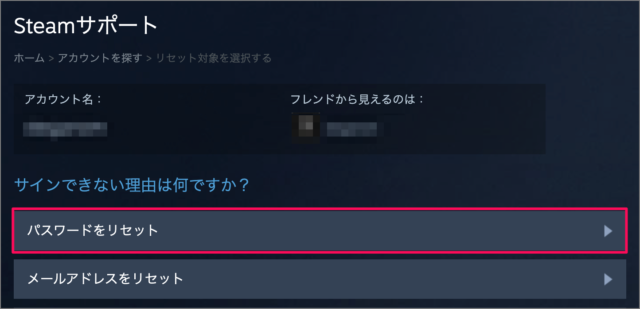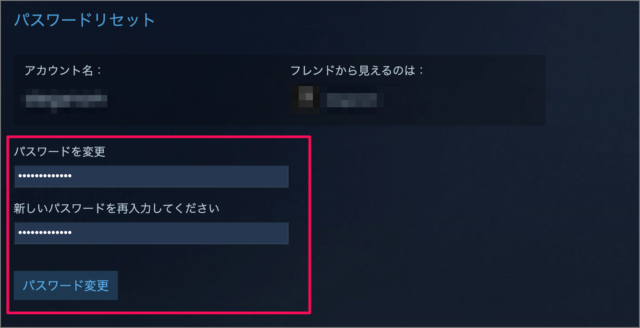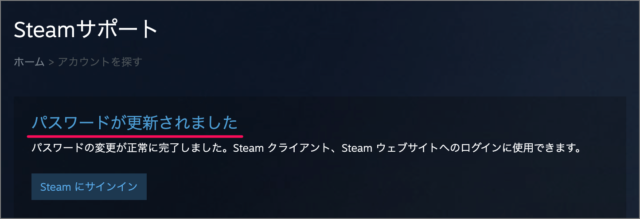目次
Steam アカウントのパスワードをリセットする方法を紹介します。
Steam にログインできない! パスワードを忘れてしまった!
そんな場合は今回紹介する方法で、パスワードをリセットしましょう。
Steam アカウントのパスワードをリセットする方法は?
Steam アカウントのパスワードをリセットする方法は次の手順です。
-
[Steam] にアクセスする
まずは [Steam] にアクセスしましょう。
-
[ログインできません] を選択する
Steam のログイン・ページです。 [ログインできません、助けてください] をクリックしましょう。 -
[パスワードを忘れました] を選択する
Steam のサポート・ページです。 [Steamアカウント名、またはパスワードを忘れました] をクリックしましょう。 -
[メールアドレスまたは電話番号] を入力・検索する
Steamアカウントの [メールアドレスまたは電話番号] を入力し、 [検索] をクリックしましょう。 -
[アカウント確認コードを送信する] を選択する
検索したアカウントが見つかったら、 [アカウント確認コードを送信する] をクリックします。
アカウントに確認リンクが送信されました。 -
メールを確認し [回復を再開] をクリックする
メールを確認すると、 [Steam アカウント復旧] というメールが届いているので [回復を再開] をクリックしましょう。 -
[パスワードをリセット] を選択する
サインインできない理由は何ですか?」と標示されるので、 [パスワードをリセット] をクリックします。 -
[パスワード] を変更する
[新しいパスワード] を入力・再入力し、 [パスワード変更] をクリックしましょう。
パスワードが更新されました。これでパスワードのリセットは完了です。
カテゴリから探す
Steam の記事を探す
- Steam をダウンロード・インストールする
- Steam の自動起動を無効にする
- Steam アカウントのパスワードをリセットする
- Steam のゲームをアンインストールする
- Steam 本体をアンインストールする